Как да настроите или премахнете Gmail като вашия по подразбиране мениджър на връзки по имейл

Чаках тази функция дълговреме. Сега, когато щракнете върху хипервръзка по имейл, докато сърфирате с Chrome, можете да го настроите да съставя автоматично ново съобщение от уеб интерфейса на Gmail. Независимо дали искате да го настроите или деактивирате, можете да намерите инструкциите тук.
В скорошна актуализация на Chrome, Google активира aнова функция за обработка на уебсайтове. Може би сте забелязали бутона за разрешения, който се появява всеки път, когато влизате в Gmail чрез Chrome. Ако е активирана, Gmail автоматично ще се отвори и ще състави ново имейл съобщение, адресирано до имейла, върху който щракнете, докато сърфирате в интернет. Ако сте го активирали и искате да отмените това, следвайте инструкциите по-долу.
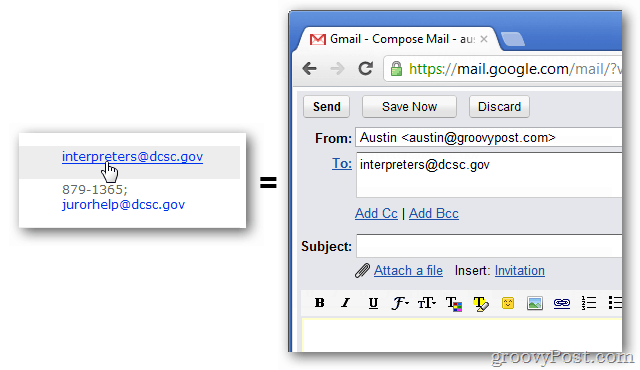
Активирайте Gmail като ръководител на връзки за електронна поща на Chrome
Влезте в Gmail чрез Chrome версия 18.0.1025.45 или по-нова. В горната част на страницата трябва да видите лента с разрешения с молба за разрешение за „Разрешаване на Gmail (mail.google.com) да отваря всички имейл връзки?“ Щракнете върху Използване на Gmail.
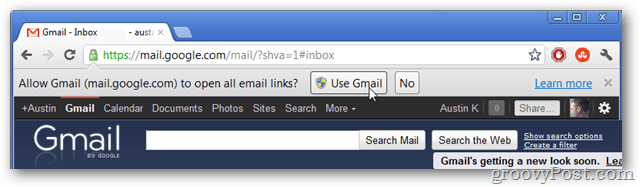
Премахнете Gmail като ръководител на вашите имейл връзки в Chrome
Отворете Google Chrome и щракнете върху бутона Опции (гаечен ключ) в горната дясна част на браузъра. От падащия списък изберете Настройки.
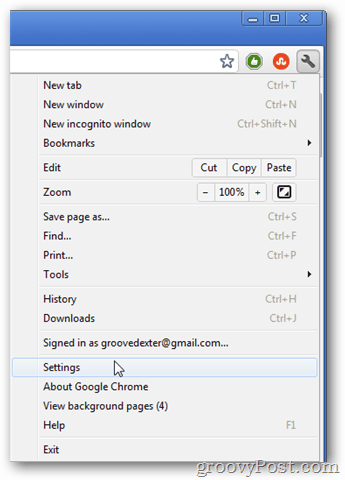
Отворете раздела Под качулката и кликнете върху бутона Настройки на съдържанието ...
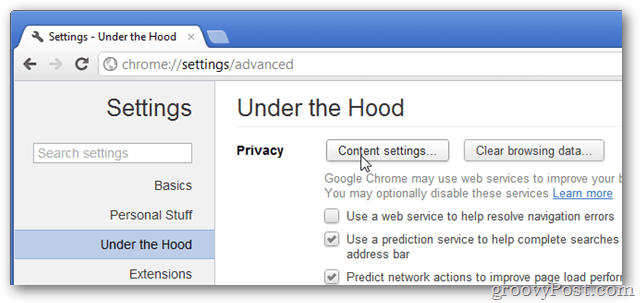
Превъртете надолу до списъка със настройки на съдържанието и щракнете върху бутона Управление на манипулаторите….
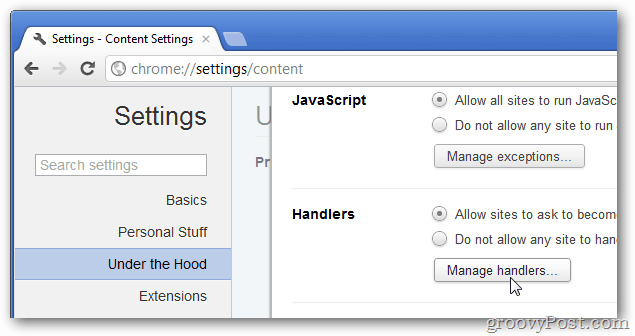
Всички ваши активни (инсталирани) протоколи за обработка на протоколище бъдат изброени на тази страница. Кликнете върху „премахване на този сайт“ на манипулатора на mailto, за да премахнете Gmail като ръководител на вашата електронна връзка. След като бъде премахната, системата ви ще се върне обратно към отварящи имейл връзки във всяка програма по подразбиране, която сте й задали.
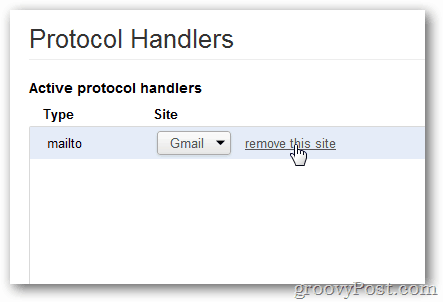










Оставете коментар